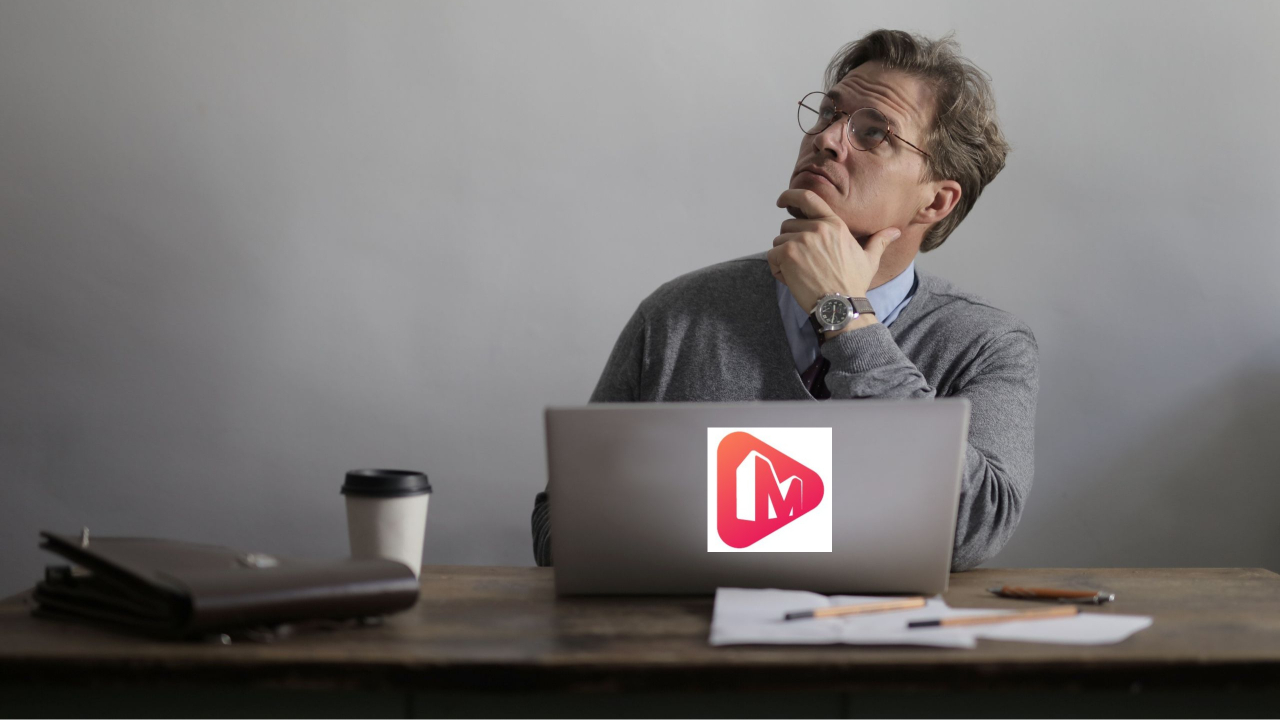MiniTool MovieMaker Review: Pitäisikö sinun käyttää sitä vuonna 2022?
Tämän artikkelin sponsoroi MiniTool MovieMaker. Vaikka sponsoroitu, koko sisältö ja mielipiteet ovat kirjoittajan ainoita näkemyksiä, jotka perustuvat hänen kokemukseensa sovelluksesta.
Katsottuasi videoita YouTubesta ja Instagramista, ihmetteletkö, miten ihmisillä on sellaisia? loistavat editointitaidot? Ja sinulla on oltava mielikuva siitä, että ihmiset käyttävät satoja dollareita editointiin ja videonmuokkausohjelmiston ostamiseen.
Joissakin tapauksissa se saattaa olla totta, mutta useimmissa tapauksissa se ei ole.
On monet hämmästyttäviä ohjelmistoja markkinoilla, jotka tarjoavat videonmuokkaustyökaluja, siirtymiä, leikkausvaihtoehdotja muita tehosteita. Ja tänään teemme sen MiniTool movie maker arvostelu, sovellus, joka väittää olevansa hämmästyttävä videonmuokkaustuote. Mutta paljastamme arvostelussamme, kannattaako sovellus todella käyttää vai ei.
MiniTool Movie Maker -arvostelu
Aloitetaan siis MiniTool MovieMakerin katsauksella ja ymmärrämme kaikki ohjelmistoon liittyvät asiat yksityiskohtaisesti.
Järjestelmävaatimukset
Ohjelmistolla on joitain perusvaatimuksia, jotka useimmat Windows-tietokoneet noudattavat.
MiniTool MovieMaker tukee kuten vanhat Windows-versiot Windows 7, sekä uusia versioita, kuten Windows 8.1 ja 10.
– prosessori ohjelmiston vaatimukset ovat Intel i5 tai uudempi, kanssa prosessori 2GHz+. Mutta videon tekijä suosittelee Intel 6th Gen tai uudempia versioita.
RAM ohjelmiston vaatimukset ovat 8GB ja GPU vaatimukset ovat Intel HD Graphics 5000 tai muita päivitettyjä. Muu GPU vaatimukset ovat NVIDIA GeForce GTX 700 tai yläpuolella, AMD Radeon R5, tai yläpuolella.
Asennus ja asennus
MiniTool MovieMaker on todella helppo asentaa ja asentaa Windows-järjestelmääsi.
Käytä vain annettuja vaiheita, lataa ilmaiseksi ja ohjelmisto on siellä järjestelmässäsi:
1. Siirry viralliselle sivustolle MiniTool MovieMaker ja klikkaa Lataa nyt mahdollisuus ladata ohjelmiston asetukset.
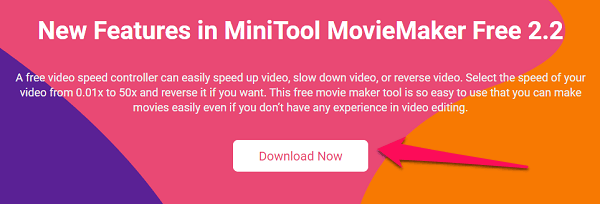
2. Vahvista lataus napsauttamalla Ilmainen lataus, seuraavassa vaiheessa.
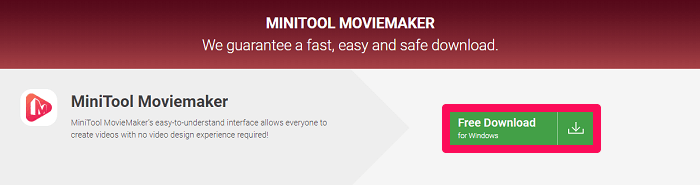
3. Nyt kun sinulla on asetukset, kaksoisnapsauta sitä ja napsauta sitten Asenna nyt vaihtoehto saada sovellus onnistuneesti laitteellesi.
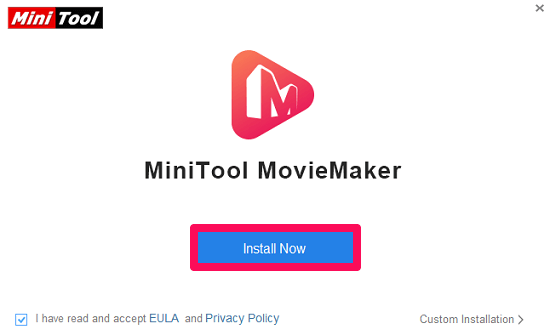
4. Napsauta Päällä Aloita nyt kun asennus on valmis.
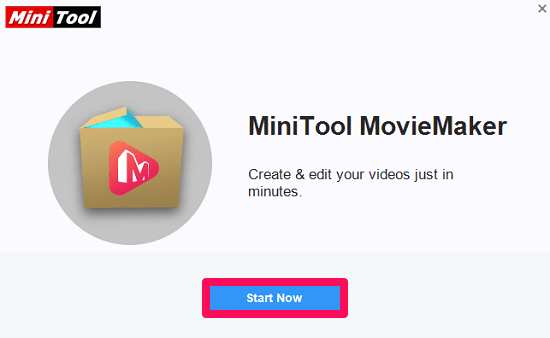
MiniTool MovieMakerin asennus- ja asennusprosessi on täydellinen.
Nyt sitä voidaan käyttää videoiden muokkaamiseen siirtymien, tehosteiden ja muiden ominaisuuksien avulla.
Sovelluksen käyttöliittymä ja kuinka sitä käytetään

Näet erilaisia työkaluja ja ominaisuuksia, kun avaat sovelluksen muokataksesi valokuviasi ja videoitasi kokonaisen elokuvan tekemiseksi.
Jos et ole aiemmin käyttänyt mitään videonmuokkaustyökalua, sovelluksen käyttöliittymä saattaa saada sinut paniikkiin. Vakuutamme kuitenkin, että sovelluksen käyttö on yhtä helppoa kuin piirakka.
Siirtymät ja muut efektit
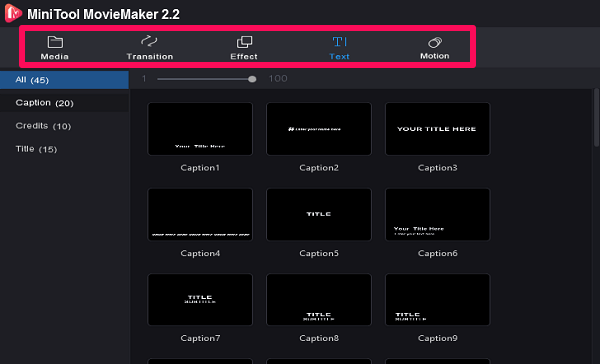
Yläreunassa näet Media-, Tapahtuma-, Tehoste-, Teksti- ja Liike-osion. Kuten nimestä voi päätellä, mediaominaisuuden avulla voit ladata videoita, valokuvia, gifiä, joita tarvitaan lopullisen videon tekemiseen.
– Siirtyminen ominaisuus sisältää kaikki siirtymätehosteet, kuten pilvi, sokea, poltto, shakkilauta, kello ja paljon muuta.
Vastaavasti tehosteet -vaihtoehto sisältää värivaihtelun, jonka avulla voit tehdä elokuvastasi vaikuttavamman.
Kuten teksti -osiossa, se sisältää erilaisia tekstimuunnelmia, ja voit valita videollesi parhaiten sopivan.
– Liike ominaisuus auttaa sinua liikuttamaan still-kuvia tai tekstiä. Sitä voidaan käyttää myös videoissa.
Esikatselunäyttö

Kaikki tähän mennessä muokkaamasi näkyy esikatselunäytössä. Se näyttää täydellisen edistymisesi videon muodossa.
Voit käyttää Toista / keskeytä -painiketta ja käytä vastaavasti stop painiketta tarpeidesi mukaan. Toiston ja tauon vieressä olevien painikkeiden avulla voit tarkistaa videon kuva ruudulta.
Suurenna / aikajanan alareunassa käyttämällä Aikajanan säädin.
Toista tai kumoa tiedostot aikajanan säätimen vasemmassa reunassa olevilla painikkeilla ja käytä Delete kuvaketta päästäksesi eroon ei-toivotusta osasta.
Aikajana

Kaikki muokkausosat on tehtävä täällä Aikajana osa MiniTool MovieMaker -ohjelmaa.
Sinun on vedettävä ja pudotettava mediatiedostot mediaosasta, jonka haluat videoon. Tämän lisäksi tehosteita ja siirtymiä on myös vedettävä ja pudotettava medialle tai niiden välillä, jotta voidaan tehdä tyylikäs elokuva.
Sinun on vedettävä ja pudotettava videot, valokuvat ja muu katseltavissa oleva media videoosiossa. Vastaavasti ääniosion äänitiedostot ja ohjelmistossa tekemäsi teksti menevät Teksti-osioon.
Tallennus- ja vientivaihtoehto
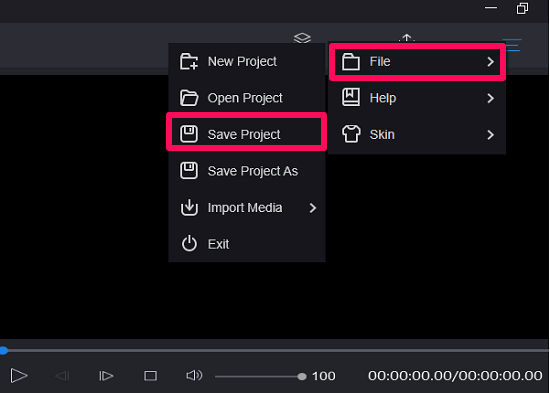
Lopuksi, kun videosi on valmis, tallenna lopullinen video laitteellesi käyttämällä oikeassa yläkulmassa olevaa vientivaihtoehtoa.
Kun teet elokuvaa, älä unohda tallentaa edistymistäsi välillä.
Käytä Hampurilaisen kuvake napsauta oikeassa yläkulmassa olevaa filee, ja napsauta sitten Tallenna projekti varmistaaksesi nykyisen edistymisesi projektissa. Käytä samaa vaihtoehtoa myös uuden projektin käynnistämiseen, vanhan avaamiseen tai ohjelmistosta poistumiseen.
Katso tämä video, joka näyttää erilaisia MiniTool MovieMakerilla tehtyjä videoita. Tämä video auttaa sinua ymmärtämään ohjelmiston toimintaa.
Käärimistä
MiniTool movie maker on videoeditointiohjelmisto, jonka pitäisi olla sinun valintasi, varsinkin kun olet uusi editointimaailmassa.
Ja unohtamatta, ohjelmisto on täysin ilmainen käytettäväksi, mikä tekee siitä yhteensopivan tuotteen ystäville. jos olet ammattilainen, siitä todennäköisesti puuttuu ominaisuuksia. Tästä syystä se ei päässyt perille luettelomme parhaista videonmuokkausohjelmistoista.
MiniTool Movie Maker -arvostelumme riittää kertomaan, että sinun pitäisi valita ohjelmisto. Mutta sinun tulee pitää mielessä yksi asia, jonka ohjelmisto saattaa kohdata joitain häiriöitä kun työskentelet projektin parissa. Niin älä unohda säästää nykyinen edistys siltä väliltä.
Jos sinulla on muita tuotteeseen liittyviä epäilyksiä mielessäsi, jätä kysymyksesi alla olevaan kommenttiosaan.
Viimeisimmät artikkelit